ዝርዝር ሁኔታ:
- ደረጃ 1 አርዱinoኖ ምንድነው?
- ደረጃ 2 - የአርዱዲኖ ማያያዣ ሽቦ ምንድነው?
- ደረጃ 3 - ቴርሞሜትር ምንድነው
- ደረጃ 4: 16 X 2 LCD ምንድነው?
- ደረጃ 5 - ዝላይ ሽቦ ምንድነው?
- ደረጃ 6 - ፖታቲሞሜትር ምንድነው?
- ደረጃ 7: Arduino መተግበሪያ ምንድነው?
- ደረጃ 8 - ኤልሲዲውን እንዴት ፕሮግራም ማድረግ እንደሚቻል
- ደረጃ 9 - ቴርሞሜትሩን ከኤልሲዲ ጋር እንዴት መጠቀም እንደሚቻል
- ደረጃ 10: መጨረስ
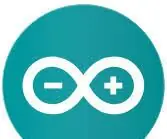
ቪዲዮ: ቴርሞሜትር እና ኤልሲዲ አብረው እንዲሠሩ እንዴት? - 10 ደረጃዎች

2024 ደራሲ ደራሲ: John Day | [email protected]. ለመጨረሻ ጊዜ የተሻሻለው: 2024-01-30 07:31

የዚህ መማሪያ ዓላማ በ 16 x 2 LCD ማያ ገጽ ላይ ያለውን የሙቀት መጠን እና እርጥበት የሚያሳየውን የ DHT11 ቴርሞሜትር እንዴት እንደሚጠቀሙ ለማሳየት ነው።
ደረጃ 1 አርዱinoኖ ምንድነው?

አርዱinoኖ በአካል እና በዲጂታል ዓለም ውስጥ ነገሮችን ሊገነዘቡ እና ሊቆጣጠሩ የሚችሉ ዲጂታል መሳሪያዎችን እና በይነተገናኝ ነገሮችን ለመገንባት ነጠላ-ቦርድ ጥቃቅን መቆጣጠሪያዎችን እና ማይክሮ መቆጣጠሪያ መሳሪያዎችን ለመገንባት እና ለማምረት ክፍት ምንጭ ሃርድዌር እና ሶፍትዌር ኩባንያ ፣ ፕሮጀክት እና የተጠቃሚ ማህበረሰብ ነው።
ደረጃ 2 - የአርዱዲኖ ማያያዣ ሽቦ ምንድነው?

የአርዱዲኖ አያያዥ ሽቦ ከፕሮግራሙ ወደ አርዱዲኖ ማይክሮ መቆጣጠሪያ እንዲልኩ የሚያስችለን ገመድ ነው ፣ ሽቦው ለማይክሮ ተቆጣጣሪው እንደ የኃይል አቅርቦትም ያገለግላል።
ደረጃ 3 - ቴርሞሜትር ምንድነው

DHT11 መሠረታዊ ፣ እጅግ በጣም ዝቅተኛ ዋጋ ያለው ዲጂታል ሙቀት እና እርጥበት ዳሳሽ ነው። በዙሪያው ያለውን አየር ለመለካት የአቅም እርጥበት ዳሳሽ እና ቴርሞስታትን ይጠቀማል ፣ እና በመረጃ ፒን ላይ ዲጂታል ምልክት (ምንም የአናሎግ ግብዓት ካስማዎች አያስፈልጉም)። ለመጠቀም በጣም ቀላል ነው ፣ ግን መረጃን ለመያዝ ጥንቃቄ የተሞላበት ጊዜ ይጠይቃል። የዚህ ዳሳሽ ብቸኛው እውነተኛ ዝቅ ማለት በየ 2 ሰከንዶች አንድ ጊዜ አዲስ ውሂብ ብቻ ማግኘት ይችላሉ ፣ ስለዚህ የእኛን ቤተ -መጽሐፍት ሲጠቀሙ ፣ የዳሳሽ ንባቦች እስከ 2 ሰከንዶች ዕድሜ ሊኖራቸው ይችላል።
ደረጃ 4: 16 X 2 LCD ምንድነው?

ኤልሲዲ የሚታይ ምስል ለማምረት ፈሳሽ ክሪስታልን የሚጠቀም የኤሌክትሮኒክ ማሳያ ሞዱል ነው። የ 16 × 2 ኤልሲዲ ማሳያ በ DIYs እና ወረዳዎች ውስጥ በተለምዶ የሚያገለግል በጣም መሠረታዊ ሞጁል ነው። 16 × 2 በ 2 እንደዚህ ባሉ መስመሮች ውስጥ በአንድ መስመር 16 ቁምፊዎችን ይተረጉመዋል
ደረጃ 5 - ዝላይ ሽቦ ምንድነው?

የመዝለል ሽቦ (ዝላይ ሽቦ ወይም ዝላይ በመባልም ይታወቃል) ኤሌክትሪክ ሽቦ ፣ ወይም የእነሱ ቡድን በኬብል ውስጥ ፣ በእያንዳንዱ ጫፍ ላይ አገናኝ ወይም ፒን (ወይም አንዳንድ ጊዜ ያለ እነሱ - በቀላሉ “የታሸገ”) ነው ፣ እሱም በተለምዶ ጥቅም ላይ የሚውለው የዳቦ ሰሌዳውን ወይም የሌላውን አምሳያ ክፍሎችን ለማገናኘት ወይም ወረዳውን ለመፈተሽ።
ደረጃ 6 - ፖታቲሞሜትር ምንድነው?

በሚታወቅ ተለዋዋጭ ተቃውሞ በኩል በማወቅ ከሚመነጨው ልዩነት ጋር በማመጣጠን የኤሌክትሮሞቲቭ ኃይልን ለመለካት መሣሪያ።
ደረጃ 7: Arduino መተግበሪያ ምንድነው?

አርዱዲኖ መተግበሪያ ከኮምፒዩተር ወደ ማናቸውም የአርዱዲኖ ሚኒ ተቆጣጣሪዎች ኮድ ለመላክ የሚያገለግል መተግበሪያ ነው ፣ በ https://www.arduino.cc/en/Main/Software ላይ ማውረድ ይችላል።
ደረጃ 8 - ኤልሲዲውን እንዴት ፕሮግራም ማድረግ እንደሚቻል

ኤልሲዲ ማያ ገጽ ከላይ እንደተመለከተው ብዙ የተለያዩ የወደብ ዓይነቶች አሉት ፣ ብዙ የተለያዩ የፒን ዓይነቶች አሉ ግን እኛ የምንጠቀምባቸው እዚህ አሉ-
Rs pin- ይህ ፒን በዋናነት የኤልሲዲውን ማህደረ ትውስታ ለመቆጣጠር ያገለግላል ፣ ማለትም በመሠረቱ በማያ ገጹ ላይ የሚሄደውን እና በማያ ገጹ ላይ ሲሄድ ይቆጣጠራል ማለት ነው።
R/W pin- ይህ ኤልሲዲ ለማንበብ ወይም ለመፃፍ ጥቅም ላይ እየዋለ መሆኑን ይቆጣጠራል
ኢ ፒን- ይህ ፒን በማውጫው ላይ መጻፍ ለማንቃት ስለሚያገለግል በቀጥታ ከ Rs ፒን ጋር ይዛመዳል
8 ቱ የውሂብ ፒኖች (0-7)- እነዚህ የውሂብ ፒኖች መዝገቡ አንድ ሊሆኑ የሚችሉትን ለማንበብ ወይም ለመፃፍ ያገለግላሉ
ኤልሲዲውን የሚያንቀሳቅሱ ብዙ የተለያዩ የፒን ዓይነቶች አሉ ፣ ለምሳሌ ኤልቪዲውን ቀደም ሲል እንደተገለፀው የ 5 ቮ እና የ Gnd ፒኖች
እዚህ የፒን ዓይነቶች እና ደቂቃዎች የሚገናኙበት እና ሰሌዳውን በምስላዊ ሁኔታ ማየት ከፈለጉ ከላይ ያለው ሥዕል አለ።
“LCD RS ፒን ወደ ዲጂታል ፒን 12
ኤልሲዲ ፒን ወደ ዲጂታል ፒን 11 ያንቁ
ኤልሲዲ ዲ 4 ፒን ወደ ዲጂታል ፒን 5
ኤልሲዲ ዲ 5 ፒን ወደ ዲጂታል ፒን 4
ኤልሲዲ ዲ 6 ፒን ወደ ዲጂታል ፒን 3
ኤልሲዲ ዲ 7 ፒን ወደ ዲጂታል ፒን 2 ኢንች
ማያ ገጹ እንዲሠራ ለመፍቀድ ፈሳሽ ክሪስታል ማካተት አለብዎት
እርስዎ ለመቅዳት እና ለመለጠፍ ከዚህ በታች ያለውን ኮድ ለጥፌዋለሁ ፣ በቃ በ int intrs እና የተቀሩት ፒኖች ትክክል መሆናቸውን ያረጋግጡ
#ያካትቱ
const int rs = 12 ፣ en = 11 ፣ d4 = 5 ፣ d5 = 4 ፣ d6 = 3 ፣ d7 = 2;
LiquidCrystal lcdrs, en, d4, d5, d6, d7);
ባዶነት ማዋቀር () {
lcd.begin (16, 2);
lcd.print (“ሰላም ፣ ዓለም!”);
}
ባዶነት loop () {
lcd.setCursor (0, 1);
lcd.print (ሚሊስ () / 1000);
}
ደረጃ 9 - ቴርሞሜትሩን ከኤልሲዲ ጋር እንዴት መጠቀም እንደሚቻል

እኛ የምንጠቀምበት ቴርሞሜትር እርጥበትን እንዲሁም የሙቀት መጠንን የሚለካ ቴርሞሜትር ነው ፣ ይህ በ 2 በ 1 ጥቅል ውስጥ ስለሆነ ለእኛ በጣም ጠቃሚ ነው ፣ dht11 ቴርሞሜትር እንዲሁ ለመጠቀም በጣም ቀላል እና ቀላል ቴርሞሜትር ነው።
ቴርሞሜትሩን ለመጠቀም የአርዲኖ መተግበሪያዎን መክፈት እና DHT.h ፣ DHT ን ቀላል እና ፈሳሽ ክሪስታል ማውረድ ይኖርብዎታል ፣ እነዚህን ቤተመፃህፍት ከጫኑ በኋላ እኛ ያደረግነውን የኤልሲዲ ወረዳ እያለን ከላይ የሚታየውን ወረዳ ማድረግ ያስፈልግዎታል። በቀድሞው ደረጃ እንዲሁ በዳቦ ሰሌዳ ላይ።
ቴርሞሜትሩን እና ኤልሲዲውን ከወረዳው ጋር ከተጣበቁ በኋላ አርዱዲኖ መተግበሪያውን መክፈት እና የሚከተለውን ኮድ ማስገባት አለብዎት-
// ቤተመፃህፍቶቻችንን #አካትተን በመጨመር እንጀምራለን
#ያካትቱ
// ዲጂታል ፒን ቁጥር 6 እንደ dht11 የውሂብ ፒን ማወጅ
int pinDHT11 = 6;
SimpleDHT11 dht11;
// የ lcd ፒኖችን ማወጅ
const int rs = 12 ፣ en = 11 ፣ d4 = 5 ፣ d5 = 4 ፣ d6 = 3 ፣ d7 = 2;
LiquidCrystal lcd (rs ፣ en ፣ d4 ፣ d5 ፣ d6 ፣ d7);
ባዶነት ማዋቀር () {
// በወደብ ማያ ገጽ ላይ Serial.begin (9600) 9600 ን መምረጥዎን አይርሱ። // lcd.begin (16 ፣ 2) እንዲጀምር የእኛን ኤልሲዲ መንገር ፤ }
ባዶነት loop () {
// እነዚህ ተከታታይ ኮዶች የበለጠ ዝርዝር በይነገጽ ስለሚያቀርቡልን በወደቡ ማያ ገጽ ላይ እንዲሁም እንደ ኤልሲዲ ማሳያ ንባቦችን ለማግኘት ነው።
Serial.println ("================================="); Serial.println ("DHT11 ንባቦች …"); ባይት ሙቀት = 0; ባይት እርጥበት = 0; int err = SimpleDHTErrSuccess;
// ይህ ቢት ከአነፍናፊችን ንባቦችን በማግኘት ላይ አንድ ዓይነት ስህተት ካለ ምን ማድረግ እንዳለበት ለአርዱኖዎ ይነግረዋል
ከሆነ ((err = dht11.read (pinDHT11 ፣ እና ሙቀት ፣ እና እርጥበት ፣ NULL))! = SimpleDHTErrSuccess) {Serial.print (“ንባብ የለም ፣ ስህተት =”); Serial.println (ስህተት); መዘግየት (1000); መመለስ; } Serial.print ("ንባቦች:"); Serial.print ((int) ሙቀት); Serial.print ("Celcius,"); Serial.print ((int) እርጥበት); Serial.println (" %"); // በየ 0.75 ሰከንዶች lcd.clear () ራሱን እንዲያድስ የእኛን ኤልሲዲ መናገር። // የመጀመሪያውን መስመር እና ረድፍ መምረጥ lcd.setCursor (0, 0); // የትየባ ቴምፕ - ከመጀመሪያው ረድፍ lcd.print (“Temp:”) ጀምሮ እስከ መጀመሪያው መስመር ድረስ ፤ // ከ “Temp:” lcd.print ((int) ሙቀት) በኋላ የሙቀት ንባቦችን መተየብ ፣ // ሁለተኛውን መስመር እና የመጀመሪያውን ረድፍ መምረጥ lcd.setCursor (0, 1); // መተየብ እርጥበት (%): ከመጀመሪያው ረድፍ lcd.print ("እርጥበት (%):") ጀምሮ ወደ ሁለተኛው መስመር; // ከ “እርጥበት (%):” lcd.print ((int) እርጥበት) በኋላ የእርጥበት ንባቦችን መተየብ ፤ መዘግየት (750); }
ደረጃ 10: መጨረስ
ይህንን አጋዥ ስልጠና ስላነበቡ እናመሰግናለን
ተጨማሪ ጥያቄዎች ካሉዎት እርስዎ የሚፈልጉት መልስ ከፈለጉ እባክዎን በኢሜል [email protected] በኢሜል ይላኩልኝ
አመሰግናለሁ
የሚመከር:
በብሉቱዝ ቁጥጥር የሚደረግበት መልእክተኛ ኤልሲዲ -- 16x2 ኤልሲዲ -- Hc05 -- ቀላል -- የገመድ አልባ ማስታወቂያ ሰሌዳ - 8 ደረጃዎች

በብሉቱዝ ቁጥጥር የሚደረግበት መልእክተኛ ኤልሲዲ || 16x2 ኤልሲዲ || Hc05 || ቀላል || የገመድ አልባ ማስታወቂያ ቦርድ ፦ …………………………. እባክዎን ለተጨማሪ ቪዲዮዎች የዩቲዩብ ቻናሌን ሰብስክራይብ ያድርጉ …… …………………………………. የማስታወቂያ ሰሌዳው ሰዎችን በአዲስ መረጃ ለማዘመን ያገለግላል ወይም በክፍል ውስጥ ወይም በግማሽ መልእክት ለመላክ ከፈለጉ
ስማርትፎን እንደ እውቂያ ቴርሞሜትር / ተንቀሳቃሽ ቴርሞሜትር ይጠቀሙ - 8 ደረጃዎች (ከስዕሎች ጋር)

ስማርትፎን እንደ እውቂያ ያልሆነ ቴርሞሜትር / ተንቀሳቃሽ ቴርሞሜትር ይጠቀሙ-የሰውነት ሙቀትን እንደ ንክኪ ባልሆነ / ንክኪ በሌለው መለካት። ይህንን ፕሮጀክት የፈጠርኩት ቴርሞ ጠመንጃ አሁን በጣም ውድ ስለሆነ እኔ እራስን ለመሥራት አማራጭ ማግኘት አለብኝ። እና ዓላማው በዝቅተኛ የበጀት ስሪት ነው። አቅርቦቶችMLX90614 አርዱ
አርዱinoኖን ያለ ዕውቂያ ኢንፍራሬድ ቴርሞሜትር - አርዱዲኖን በመጠቀም በ IR ላይ የተመሠረተ ቴርሞሜትር 4 ደረጃዎች

አርዱinoኖን ያለ ዕውቂያ ኢንፍራሬድ ቴርሞሜትር | አርዱዲኖን በመጠቀም በ IR ላይ የተመሠረተ ቴርሞሜትር - ሠላም በዚህ ትምህርት ሰጪዎች ውስጥ አርዱዲኖን በመጠቀም የማይገናኝ ቴርሞሜትር እንሠራለን። አንዳንድ ጊዜ የፈሳሹ/ጠንካራው የሙቀት መጠን በጣም ከፍ ያለ ወይም ወደ ዝቅ ያለ እና ከዚያ ከእሱ ጋር ለመገናኘት እና እሱን ለማንበብ አስቸጋሪ ስለሆነ። በዚያ ትዕይንት ውስጥ ያለው ሙቀት
ቴርሞሜትር ቴርሞሜትር በመጠቀም። 5 ደረጃዎች

ቴርሞሜትር ቴርሞሜትር በመጠቀም። - ይህ ቴርሞሜትር እና የሙቀት መቆጣጠሪያን በመጠቀም ቴርሞሜትር ብቻ ነው። እንዲሁም የእርስዎን ክፍል ወይም ማንኛውንም ነገር በማንኛውም ጊዜ መከታተል እና ማከማቸት ይችላሉ። እንዲሁም ቀደም ሲል የተከማቸ መረጃን በቦታው ላይ መከታተል ይችላሉ
በ Raspberry Pi: 4 ደረጃዎች ውስጥ ከአሌክሳ እና ከ Google ረዳት ጋር አብረው ይነጋገሩ

በ Raspberry Pi ውስጥ ከአሌክሳ እና ከ Google ረዳት ጋር አብረው ይነጋገሩ - የአማዞን አሌክሳ እና የጉግል ረዳትን በአንድ Raspberry Pi ውስጥ በአንድ ጊዜ ያሂዱ። ለሁለቱም ስሞቻቸው ይደውሉ ፣ ምላሽ ለመስጠት የራሳቸውን ኤልኢዲዎች እና የደወል ድምጾችን ያበራሉ። ከዚያ የተወሰነ ጥያቄ ይጠይቁ እና እነሱ በቅደም ተከተል ይመልሱልዎታል። ፍቅራቸውን ማወቅ ይችላሉ
